Hp PAVILION DV9200 CTO, PAVILION DV9344EU, PAVILION DV9372EU, PAVILION DV9100 CTO, PAVILION DV9030EA User Manual [es]
...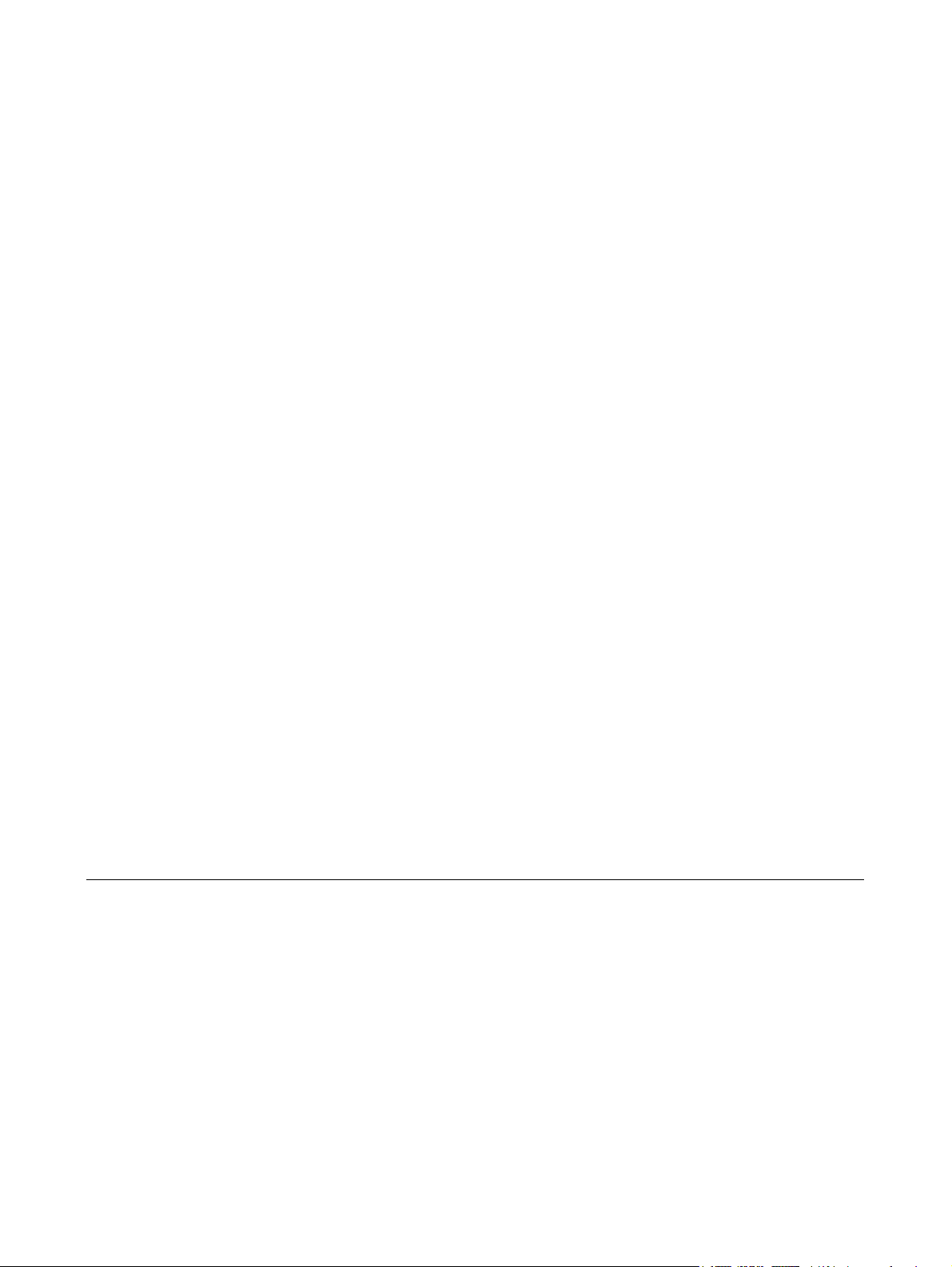
Tarjetas multimedia
Guía del usuario
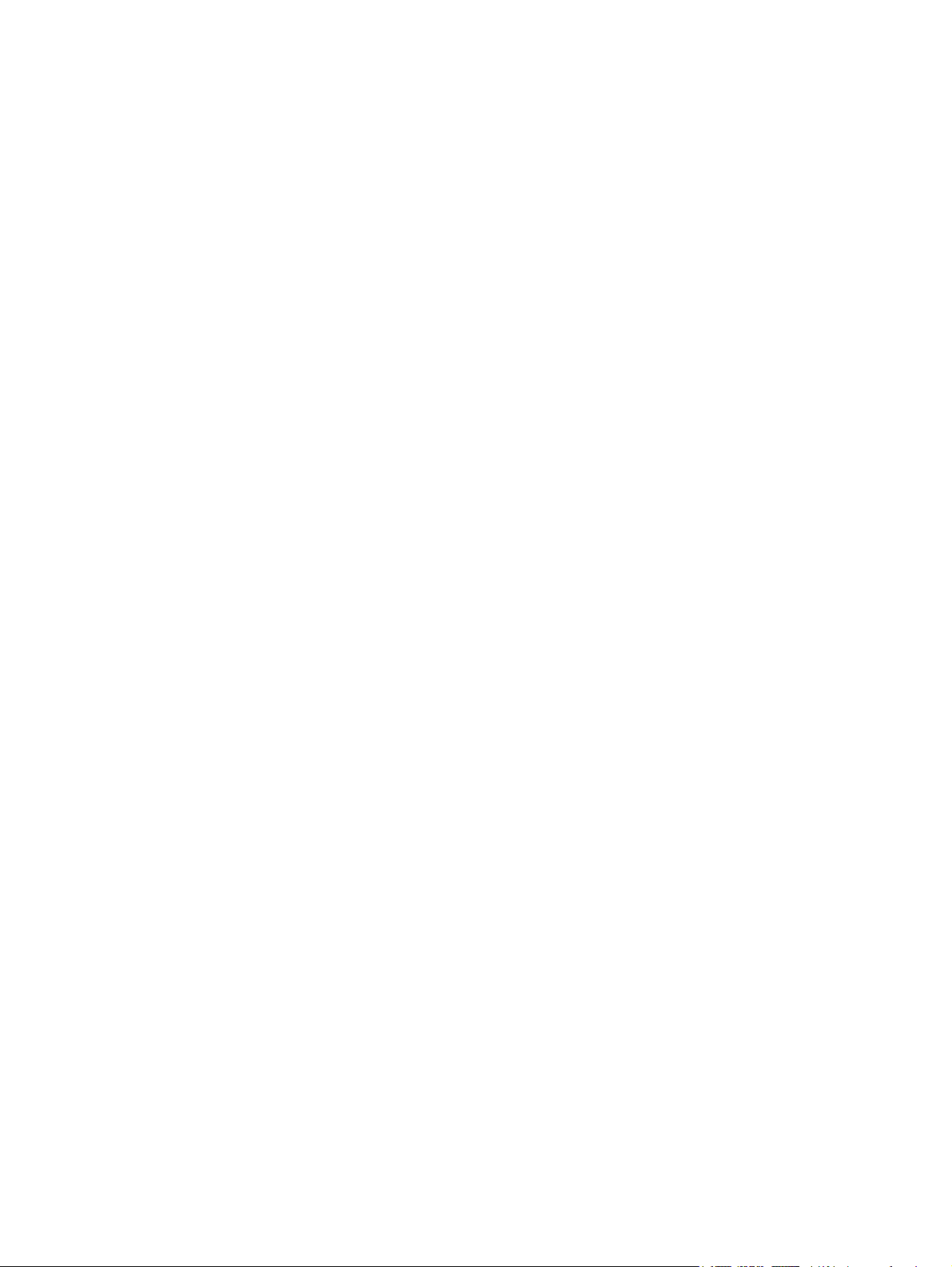
© Copyright 2006 Hewlett-Packard
Development Company, L.P.
El logotipo de SD es una marca comercial de
su propietario.
La información contenida en el presente
documento está sujeta a cambios sin previo
aviso. Las únicas garantías para los
productos y servicios de HP están
estipuladas en las declaraciones expresas
de garantía que acompañan a dichos
productos y servicios. La información
contenida en este documento no debe
interpretarse como una garantía adicional.
HP no se responsabilizará por errores
técnicos o de edición ni por omisiones
contenidas en el presente documento.
Primera edición: julio de 2006
Número de referencia del documento:
416611-E51
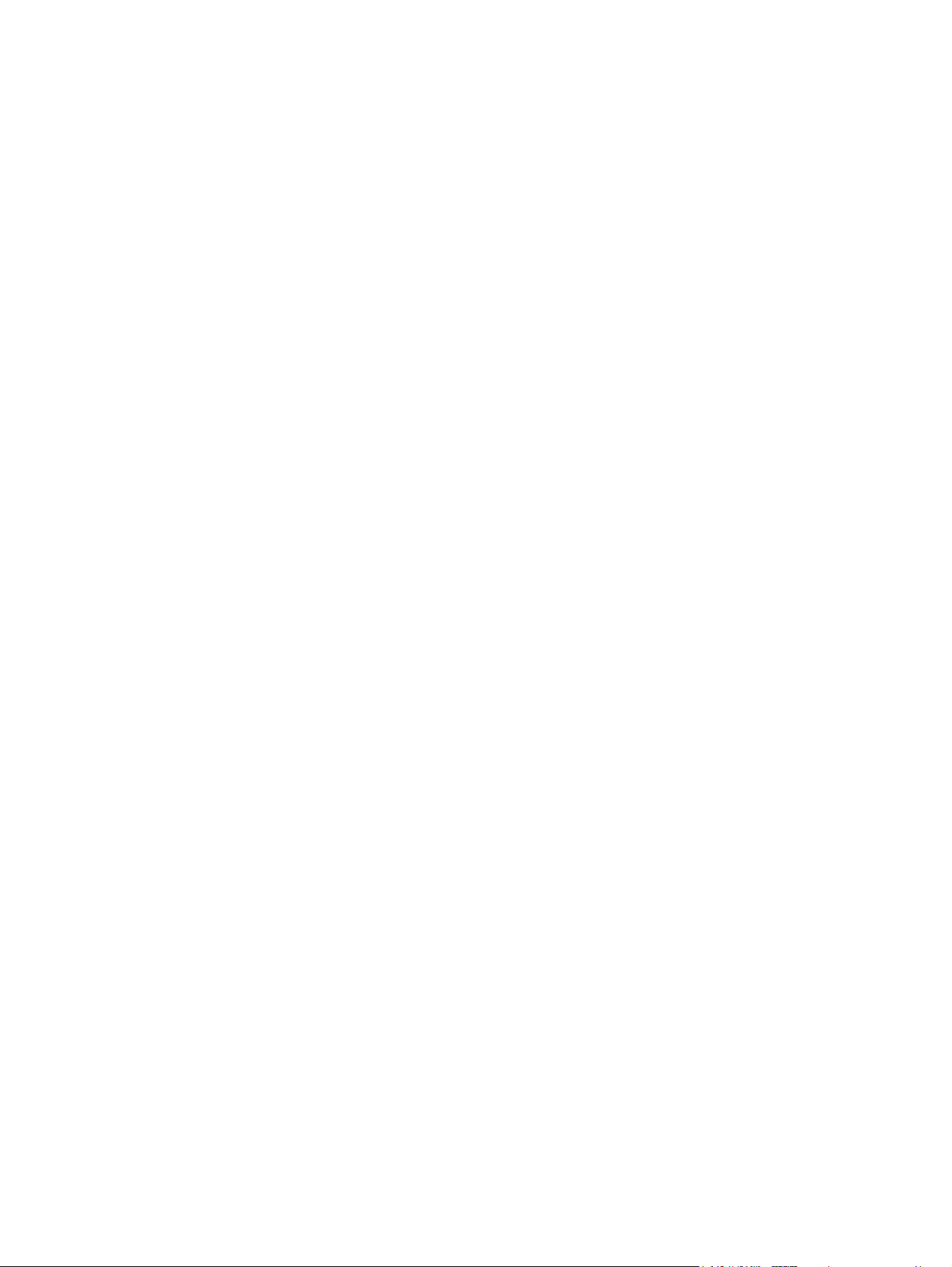
Tabla de contenidos
1 Tarjetas para la ranura para dispositivos multimedia digitales (sólo en algunos modelos)
Inserción de tarjetas digitales ............................................................................................................... 2
Detención o extracción de tarjetas digitales ......................................................................................... 3
2 ExpressCard
Configuración de ExpressCard ............................................................................................................ 5
Inserción de ExpressCard .................................................................................................................... 6
Detención o extracción de ExpressCard .............................................................................................. 8
Índice .................................................................................................................................................................... 9
ESWW iii
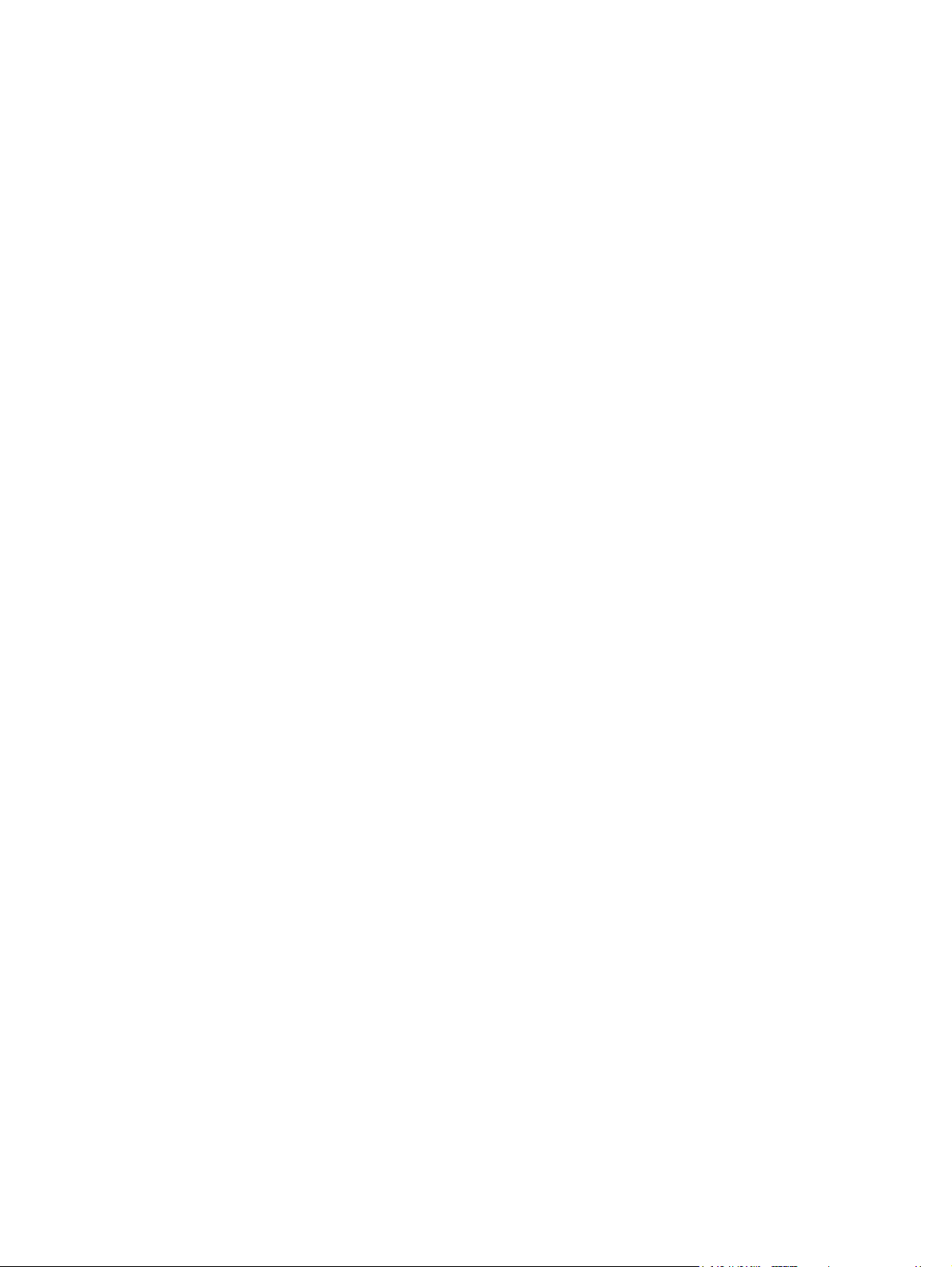
iv ESWW
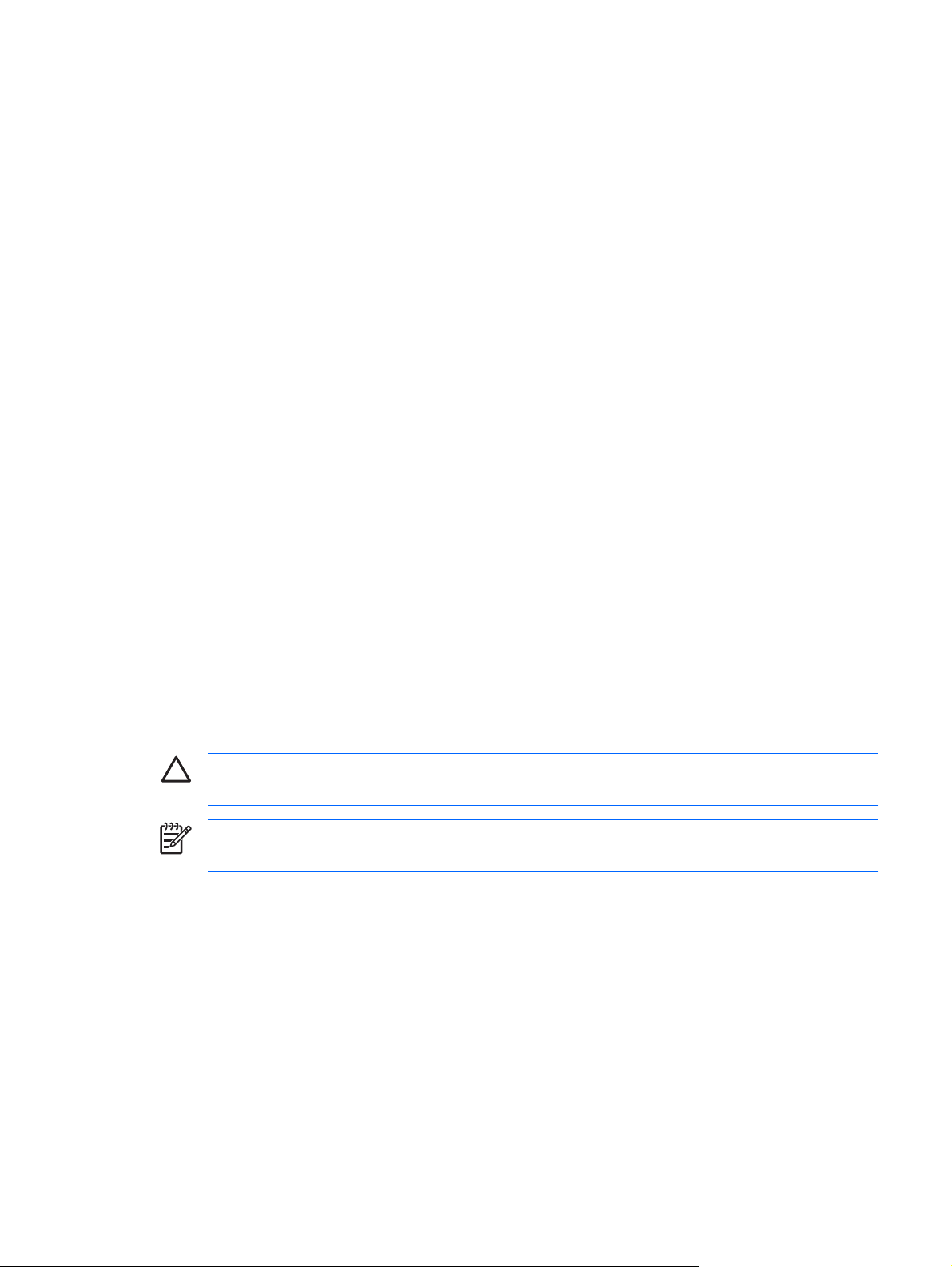
1 Tarjetas para la ranura para
dispositivos multimedia digitales (sólo
en algunos modelos)
Las tarjetas digitales opcionales permiten almacenar datos de forma segura y compartirlos fácilmente.
Estas tarjetas frecuentemente se utilizan con cámaras y PDA equipados con soporte para medios
digitales, así como con otros equipos.
La ranura para dispositivos multimedia digitales admite los siguientes formatos de tarjetas digitales:
Tarjeta de memoria Secure Digital (SD)
●
MultiMediaCard (MMC)
●
Secure Digital Input/Output (SDIO)
●
Memory Stick (MS)
●
Memory Stick Pro (MSP)
●
Tarjeta xD-Picture (XD)
●
xD-Picture Card (XD) Tipo M
●
PRECAUCIÓN Para evitar que se produzcan daños en la tarjeta digital o el equipo, no inserte
ningún tipo de adaptador en la ranura para dispositivos multimedia digitales.
Nota La apariencia real de su equipo puede diferir ligeramente de las imágenes de este
capítulo.
ESWW 1

Inserción de tarjetas digitales
PRECAUCIÓN Para evitar que se produzcan daños en los conectores de las tarjetas digitales,
utilice la mínima presión necesaria para insertar una tarjeta digital.
Para insertar una tarjeta digital:
1. Sostenga la tarjeta digital con la etiqueta hacia arriba y con los conectores en dirección al equipo.
2. Deslice con cuidado la tarjeta en la ranura para dispositivos multimedia digitales hasta que se
encaje.
Oirá un sonido cuando se detecte el dispositivo.
Nota La primera vez que inserte una tarjeta digital, aparecerá el mensaje “Nuevo
hardware encontrado” en el área de notificación, en el extremo derecho de la barra de
tareas.
2 Capítulo 1 Tarjetas para la ranura para dispositivos multimedia digitales (sólo en
algunos modelos)
ESWW

Detención o extracción de tarjetas digitales
PRECAUCIÓN Para evitar la pérdida de información o que un sistema deje de responder,
detenga la tarjeta digital antes de extraerla.
Para detener o extraer una tarjeta digital:
1. Cierre todos los archivos y aplicaciones asociados a la tarjeta digital.
Nota Para detener la transferencia de datos, haga clic en Cancelar, en la ventana de
Copiado del sistema operativo.
2. Para detener una tarjeta digital:
a. Haga doble clic en el icono Extracción segura de hardware en el área de notificación, en
el extremo derecho de la barra de tareas.
Nota Para visualizar el icono Extracción segura de hardware, haga clic en Mostrar
iconos ocultos (< o <<) en el área de notificación.
b. Haga clic en la lista de tarjetas digitales.
c. Haga clic en Detener.
3. Para extraer la tarjeta digital, presione en la tarjeta digital (1), y luego retire la tarjeta de la
ranura (2).
ESWW Detención o extracción de tarjetas digitales 3

4 Capítulo 1 Tarjetas para la ranura para dispositivos multimedia digitales (sólo en
algunos modelos)
ESWW

2 ExpressCard
Una ExpressCard es una tarjeta PC Card de nueva generación y alto rendimiento, que debe insertarse
en la ranura para ExpressCard.
Al igual que las PC Card, las ExpressCard están diseñadas para cumplir las especificaciones
estándares de la Asociación Internacional de Tarjetas de Memoria para PC (Personal Computer
Memory Card International Association, PCMCIA).
Nota La apariencia real de su equipo puede diferir ligeramente de las imágenes de este
capítulo.
Configuración de ExpressCard
PRECAUCIÓN Para evitar la pérdida de compatibilidad con otras ExpressCard, instale
exclusivamente el software que necesita el dispositivo. Si el fabricante de su tarjeta ExpressCard
le sugiere que instale los controladores del dispositivo:
Instale solamente los controladores de dispositivo que corresponden a su sistema operativo.
No instale otro software, como servicios de tarjeta, servicios de socket o habilitadores, que
provengan del fabricante de la tarjeta ExpressCard.
ESWW Configuración de ExpressCard 5

Inserción de ExpressCard
PRECAUCIÓN Para evitar que se produzcan daños en el equipo o una tarjeta PC Card, no
inserte una tarjeta PC Card en la ranura para ExpressCard.
Para evitar daños en los conectores:
Utilice la mínima presión necesaria para insertar una tarjeta ExpressCard.
No mueva ni transporte el equipo mientras esté utilizando una tarjeta ExpressCard.
Es posible que la ranura para ExpressCard contenga una cubierta protectora. La cubierta protectora
debe ser extraída antes de poder insertar una tarjeta ExpressCard.
1. Para liberar y extraer una tarjeta ExpressCard:
a. Presione la cubierta protectora de la ranura para ExpressCard hacia adentro (1) para
desbloquearla.
b. Extraiga la cubierta protectora (2) de la ranura.
2. Para insertar una tarjeta ExpressCard:
a. Sostenga la tarjeta con la etiqueta hacia arriba y con los conectores dirigidos hacia el equipo.
b. Deslice con cuidado la tarjeta en la ranura para ExpressCard hasta que encaje.
Oirá un sonido cuando se detecte el dispositivo.
Nota La primera vez que inserte una tarjeta ExpressCard, aparecerá el mensaje
“Nuevo hardware encontrado” en el área de notificación, en el extremo derecho de la
barra de tareas.
6 Capítulo 2 ExpressCard ESWW

Nota Una tarjeta ExpressCard insertada consume energía incluso cuando está inactiva. Para
ahorrar energía, detenga o extraiga una tarjeta ExpressCard que no esté utilizando.
ESWW Inserción de ExpressCard 7

Detención o extracción de ExpressCard
PRECAUCIÓN Para evitar la pérdida de datos o que un sistema deje de responder, detenga
la tarjeta ExpressCard antes de extraerla.
Para detener o extraer una tarjeta ExpressCard:
1. Cierre todos los programas y finalice todas las actividades relacionadas con la tarjeta
ExpressCard.
Nota Para detener una transferencia de datos, haga clic en Cancelar en la ventana
Copiando del sistema operativo.
2. Para detener la tarjeta ExpressCard:
a. Haga doble clic en el icono Extracción segura de hardware en el área de notificación, en
el extremo derecho de la barra de tareas.
Nota Para visualizar el icono Extracción segura de hardware, haga clic en Mostrar
iconos ocultos (< o <<) en el área de notificación.
b. Haga clic en la ExpressCard listada.
c. Haga clic en Detener.
3. Para liberar y extraer la tarjeta ExpressCard:
a. Presione suavemente la tarjeta ExpressCard hacia adentro (1) para desbloquearla.
b. Extraiga la ExpressCard (2) de la ranura.
8 Capítulo 2 ExpressCard ESWW

Índice
C
configuración de ExpressCard 5
E
ExpressCard
configuración 5
definida 5
detención 8
extracción 8
extracción del dispositivo de
protección 6
inserción 6
T
tarjetas digitales
definida 1
detención 3
extracción 3
inserción 2
ESWW Índice 9

10 Índice ESWW


